أجاب: هل Spotify هل تعمل على Apple Watch بدون هاتف؟
Apple Watch هي إحدى العلامات التجارية الرائدة في smartwatches التي تم تقديمها للجمهور. مع مجموعة الميزات الرائعة التي تتمتع بها ، ستكون بالتأكيد واحدة من أفضل اختيارات المستخدمين. عند الحديث عن مساحة التخزين أثناء حفظ الأغاني ، يجب ألا تواجه مشكلات لأن التخزين الداخلي لـ Apple Watch أكثر من كافٍ لتلبية مجموعات الأغاني!
لا Spotify العمل على Apple Watch بدون هاتف؟ هذا هو السؤال المعتاد للكثيرين خاصة أولئك الذين اشتروا للتو ساعات Apple الجديدة واشتركوا في واحدة منها Spotifyخطط قسط. حسنًا ، على الفور ، سنجيب على ذلك! إنه أمر إيجابي! نعم، Spotify يعمل على Apple Watch بدون هاتف! أصحاب Apple Watch الذين هم أيضًا Spotify المشتركون والعشاق محظوظون لأنه كان هناك تكامل بين المنصة و Apple Watch نفسها. في الحقيقة، Spotify يمكن للمشتركين حفظ المقاطع الصوتية أو الألبومات أو قوائم التشغيل على ساعات Apple Watch الخاصة بهم إذا رغبوا في ذلك!
نظرًا لأنك مهتم بهذا الاستعلام الذي أجبنا عليه للتو في هذا القسم ، فسوف نشارك معك العملية الكاملة لكيفية القيام بذلك!
محتوى المادة الجزء 1. كيفية تثبيت Spotify تطبيق على Apple Watch؟الجزء 2. تيار Spotify أغاني على Apple Watch بدون هاتف محمولالجزء 3. تيار Spotify الأغاني على Apple Watch بدون اشتراك Premiumالجزء 4. الاستماع Spotify على Apple Watch بدون هاتف وحساب مميزالجزء 5. ملخص
الجزء 1. كيفية تثبيت Spotify تطبيق على Apple Watch؟
لا Spotify تعمل على Apple Watch بدون هاتف؟ منذ أن عرفنا ذلك بالفعل Spotify يعمل على Apple Watch بدون هاتف ، فإن الخطوة الأولى التي يجب عليك القيام بها هي الحصول على Spotify التطبيق المثبت على Apple Watch الخاص بك.
سنشرح في هذا القسم كيف يمكن إجراء التثبيت. يمكنك القيام بذلك إما باستخدام تطبيق Watch أو ملف Apple Store. ضع في اعتبارك أنك بحاجة إلى إقران جهاز iPhone الخاص بك بساعة Apple Watch عبر البلوتوث.
تثبيت Spotify التطبيق على Apple Watch عبر تطبيق Watch
الخطوة 1. افتح جهاز iPhone الخاص بك ثم قم بتشغيل تطبيق "Watch" بعد ذلك.
الخطوة 2. اضغط على علامة التبويب "ساعتي" بعد ذلك.
الخطوه 3. انقر فوق قائمة "التطبيقات المتاحة" ومن هناك ، ابحث عن Spotify.
الخطوة رقم 4. لمتابعة تثبيت التطبيق أخيرًا ، ما عليك سوى النقر فوق الزر "تثبيت".
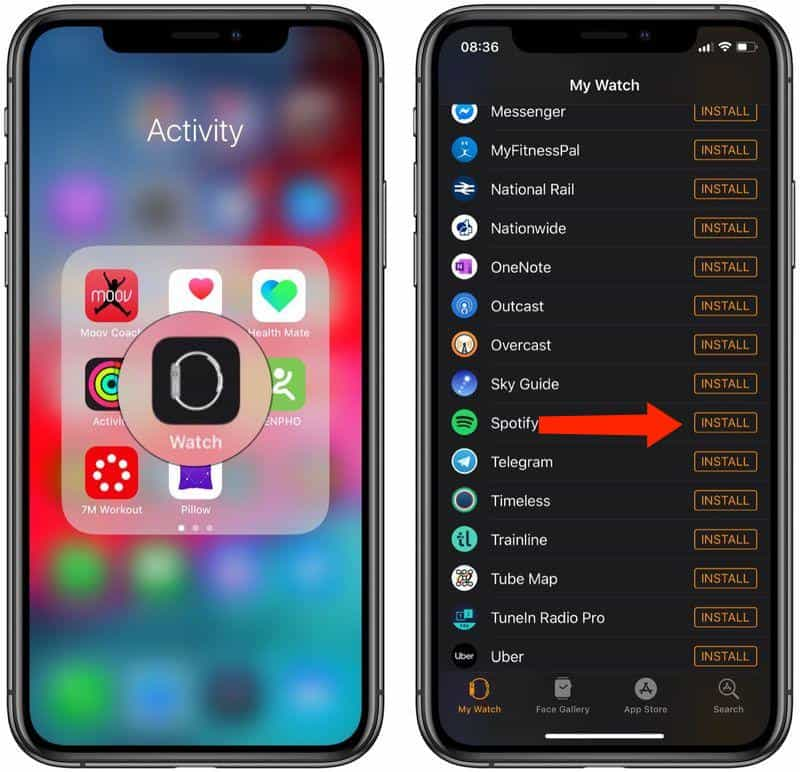
تثبيت Spotify التطبيق على Apple Watch عبر App Store
الخطوة 1. على الشاشة الرئيسية لـ Apple Watch ، ابحث عن "App Store" واضغط عليه.
الخطوة 2. لايجاد Spotify، اضغط على قائمة "بحث". بدلاً من ذلك ، يمكنك التمرير لأسفل حتى تراه.
الخطوه 3. ضع علامة "Spotify"لمشاهدة الوصف ثم اختر قائمة" Get ".
الخطوة رقم 4. تحصل Spotify تم تثبيته أخيرًا على Apple Watch ، فقط انقر نقرًا مزدوجًا فوق الزر الجانبي.
الآن بعد أن حصلنا على Spotify تم تثبيت التطبيق على Apple Watch بالفعل ، أصبح البث إلى الأغاني ممكنًا الآن بدون هاتفك! سنبحث أكثر في عملية كيف Spotify يعمل على Apple Watch بدون هاتف حيث ننتقل إلى الجزء الثاني.
الجزء 2. تيار Spotify أغاني على Apple Watch بدون هاتف محمول
كما قرأت في الأجزاء السابقة ، فإن الإجابة على هذا "لا Spotify العمل على Apple Watch بدون هاتف؟ " السؤال هو "نعم". هذا هو السبب في أننا أنشأنا هذا القسم. هنا ، سترى كيف يمكنك البث عبر حساب Premium الخاص بك.
الخطوة 1. افتح Apple Watch وتوجه إلى Spotify. ابحث عن المسارات أو ملفات البودكاست التي ترغب في تنزيلها (منذ ذلك الحين Spotify أصحاب الحسابات المميزة لديهم القدرة على تنزيل الأغاني للاستماع إليها في وضع عدم الاتصال).
الخطوة 2. بمجرد اختيار الموسيقى التي ستقوم بتنزيلها ، ما عليك سوى النقر على أيقونة "ثلاثية النقاط". بعد ذلك ، انقر فوق قائمة "تنزيل على Apple Watch".
الخطوه 3. لمعرفة حالة عملية التنزيل ، توجه إلى قسم "التنزيلات". ستعرف أن تنزيل الأغاني كان ناجحًا بمجرد رؤية سهم أخضر بجانب كل مسار.
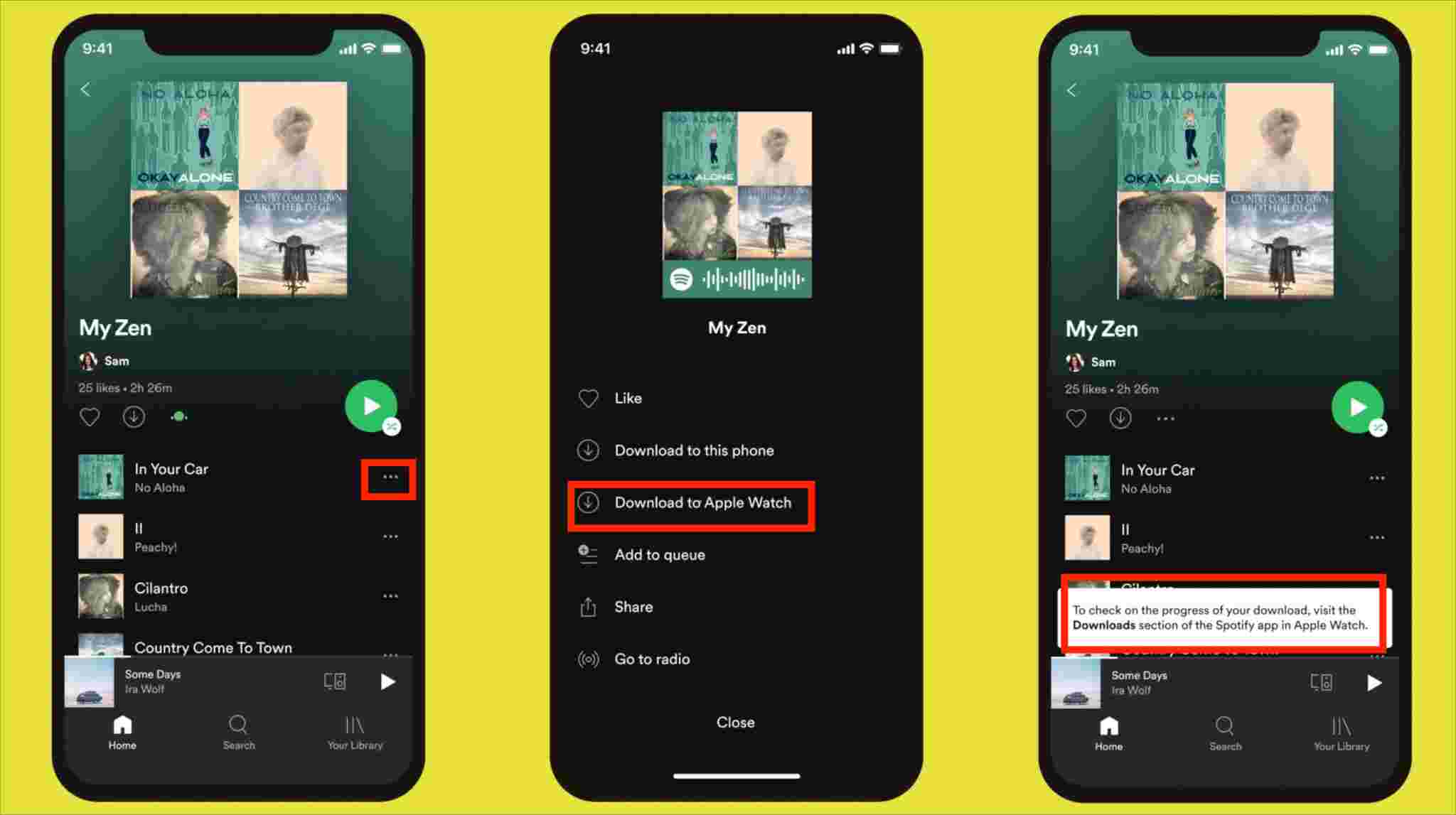
نظرًا لأنك قمت بالفعل بحفظ الأغاني التي ترغب في الاستماع إليها حتى بدون هاتفك أو شبكة Wi-Fi ، يمكنك الآن الاستمتاع بتدفق المسارات في أي وقت تريده! هذه هي الطريقة التي Spotify يعمل على Apple Watch بدون هاتف!
الجزء 3. تيار Spotify الأغاني على Apple Watch بدون اشتراك Premium
على الرغم من أننا قد شاركنا معك بالفعل كيف Spotify يعمل على Apple Watch بدون هاتف في الجزء الثاني ، ما زلنا نرغب في التأكيد على إمكانية البث مجانًا Spotify مستخدمي الحساب. إنه فقط إذا كنت تستخدم الإصدار المجاني ، فستحتاج إلى هاتفك معك أثناء الاستماع إلى الأغاني حيث لا يمكن إجراء البث إلا عبر الإنترنت.
الآن ، إذا كنت تحاول البحث عن دليل يوضح لك كيفية القيام بذلك Spotify العمل على Apple Watch بدون هاتف أثناء استخدام حساب مجاني على Spotify، ثم القفز إلى الجزء الرابع!
الخطوة 1. على جهاز iPhone الخاص بك ، قم بتشغيل "تطبيق Watch".
الخطوة 2. اضغط على علامة التبويب "ساعتي" ثم حدد عنوان "مثبت على ساعة آبل". انظر إلى القائمة ومعرفة ما إذا كان Spotify هناك. إذا لم تتمكن من العثور عليه ، فمرر لأسفل أسفل "التطبيقات المتاحة" للبحث عنه Spotify.
الخطوه 3. بمجرد العثور عليها ، انقر فوق الزر "تثبيت" الذي يجب أن يكون بجواره.
الخطوة رقم 4. بعد التثبيت ، قم بتشغيل ملف Spotify تطبيق على جهاز iPhone الخاص بك.
الخطوة رقم 5. ما عليك سوى بدء تشغيل الأغاني التي ترغب في بثها Spotify. تلقائيا ، Spotify سيتم تشغيل التطبيق أيضًا على Apple Watch الخاص بك.
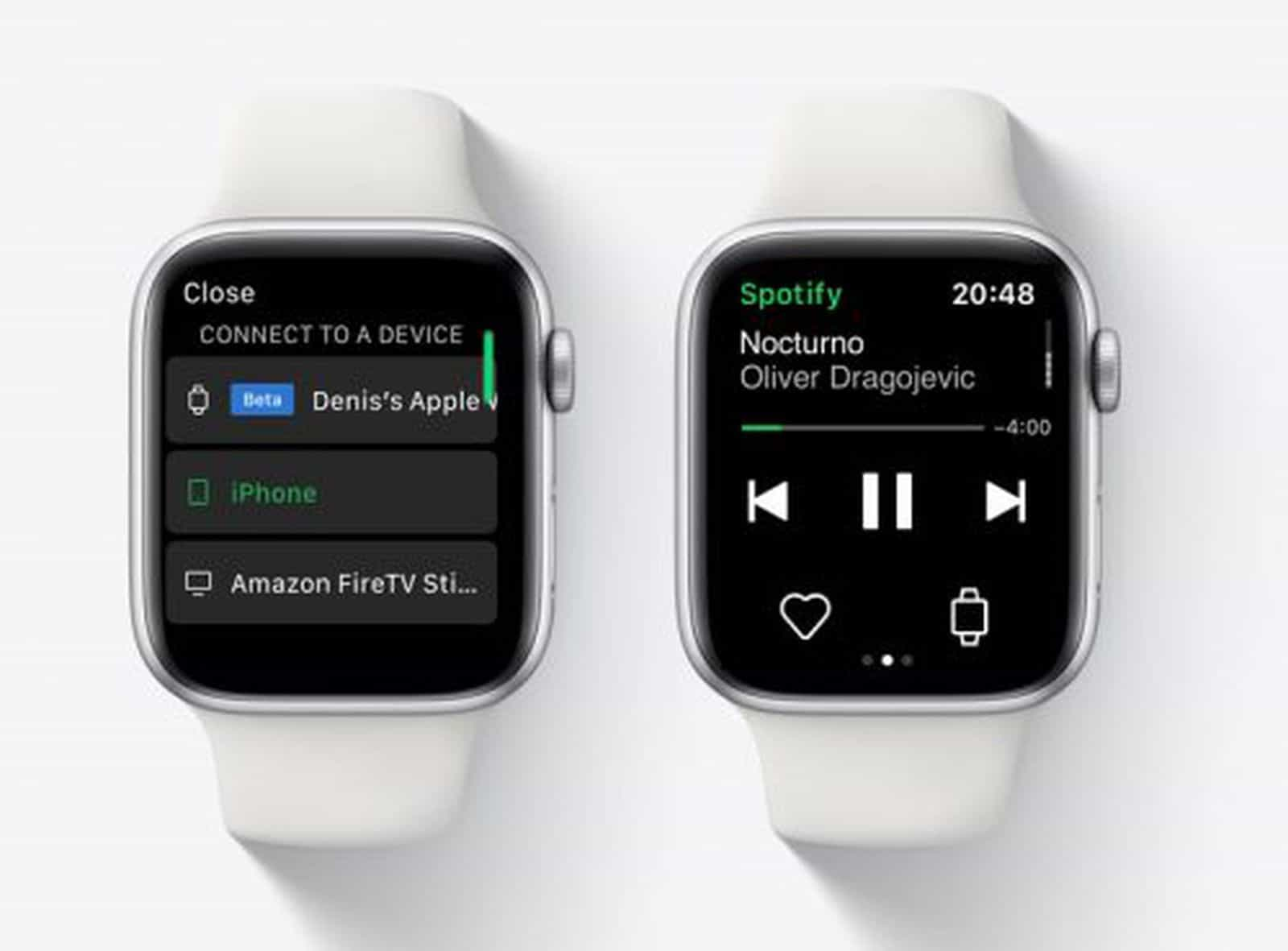
الجزء 4. الاستماع Spotify على Apple Watch بدون هاتف وحساب مميز
إنه لأمر جيد أن الإجابة على هذا "تفعل Spotify العمل على Apple Watch بدون هاتف؟ " الاستعلام إيجابي. ومع ذلك ، لا تزال هناك قيود. للاستماع إلى الأغاني على Apple Watch الخاص بك بدون iPhone الخاص بك ، يجب أن تكون مشتركًا في أحد Spotifyخطط مدفوعة. ماذا لو لم تكن في الترقية إلى Spotify علاوة ودفع الرسوم الشهرية؟ ماذا عليك ان تفعل؟ هل لا تزال هناك طريقة للاستماع إلى ملفات Spotify المفضلة عبر Apple Watch الخاص بك دون iPhone الخاص بك؟
في هذه الحالة ، ما عليك فعله هو تنزيل جميع ملفات Spotify الأغاني التي ترغب في الاستماع إليها ومزامنتها جميعًا مع Apple Watch! ومع ذلك ، قد تتساءل عن كيفية حفظ ملف Spotify الأغاني بالنظر إلى أنها ملفات محمية. حسنًا ، أنت فقط بحاجة إلى أن يكون لديك ملف TunesFun Spotify Music Converter مثبتة على جهاز الكمبيوتر الخاص بك!
Spotify الأغاني مشفرة بحماية DRM. لتنزيلها مجانًا ، بدون أخطاء ، يجب إزالة هذه الحماية أولاً. TunesFun Spotify Music Converter يمكن أن تساعدك! علاوة على ذلك، يمكن لمثل هذه التطبيقات أن تساعد في تحويل Spotify الأغاني بتنسيقات مثل MP3. يعمل هذا أيضًا بسرعة كافية لمساعدتك على توفير الوقت مع الحفاظ على الجودة الأصلية للأغاني وعلامات الهوية وتفاصيل البيانات الوصفية.
في حالة احتياجك إلى المساعدة ، يتوفر كل من الفريق الفني وفريق دعم العملاء لمساعدتك. تم تطوير هذه الأداة لتلبية جميع احتياجات كل نوع من المستخدمين.
كمرجع لك ، في حال كنت قد قررت تسجيل المغادرة ومحاولة استخدام TunesFun Spotify Music Converter، قد ترى الدليل التفصيلي أدناه لكيفية عمل عمليات التنزيل والتحويل عبر هذه الأداة.
الخطوة 1. بمجرد تلبية جميع احتياجات التثبيت لهذا التطبيق وإنجازها ، قم بتثبيته وافتحه على الفور. في الصفحة الرئيسية ، يجب أن تكون قادرًا على التحميل بسهولة Spotify الأغاني حيث يمكنك سحبها وإسقاطها على المنصة. يجب أن يعمل استخدام عناوين URL الخاصة بهم أيضًا. مرة أخرى ، إذا كنت تبحث عن معالجة عدة أغانٍ دفعة واحدة ، فتذكر أن ذلك ممكن! لذا ، انطلق وأضف ما تريد.

الخطوة 2. باستخدام قائمة "تحويل جميع الملفات إلى:" الموجودة أعلى الصفحة ، حدد تنسيق الإخراج المطلوب (الذي يجب أن تدعمه Apple Watch). أيضًا ، لا تنس إعداد موقع مجلد الإخراج لاستخدامه.

الخطوه 3. اضغط على زر "تحويل" بعد ذلك. عند القيام بذلك ، يجب أن يبدأ التطبيق في إجراء التحويل. في الوقت نفسه ، سيتم أيضًا تنفيذ عملية إزالة DRM بواسطة التطبيق.

بمجرد تنزيل المسارات ، يجب عليك الآن مزامنتها مع Apple Watch.
- يجب مزامنة الأغاني من جهاز الكمبيوتر الخاص بك إلى جهاز iPhone أولاً.
- احصل على جهاز iPhone مقترنًا بساعة Apple Watch الخاصة بك.
- قم بتشغيل تطبيق Apple Watch على iPhone الخاص بك بعد ذلك.
- اضغط على "ساعتي" ، ثم على "الموسيقى".
- ضمن قائمة "قوائم التشغيل والألبومات" ، اختر الزر "إضافة موسيقى".
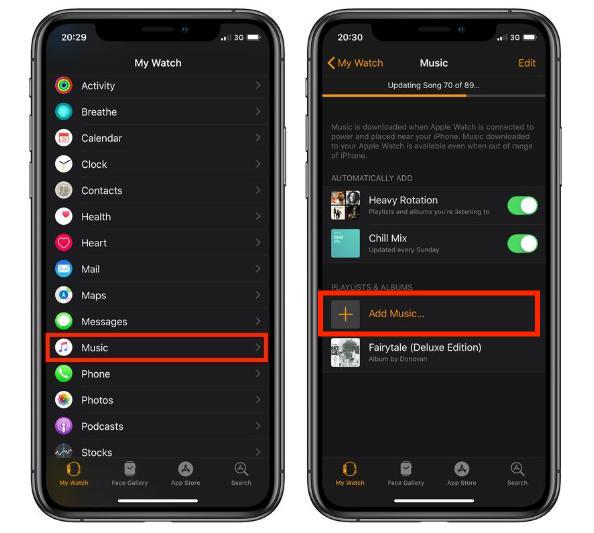
- حدد تلك المحولة Spotify الأغاني وقم فقط بتحميلها من iPhone الخاص بك إلى Apple Watch الخاص بك!
مع ما سبق ، يجب أن تكون قادرًا على البث Spotify الأغاني على Apple Watch حتى بدون هاتفك بالإضافة إلى Premium Spotify خطة الاشتراك!
الجزء 5. ملخص
في هذه المرحلة ، بالتأكيد ، هذا "يفعل Spotify العمل على Apple Watch بدون هاتف؟ " السؤال لم يعد معضلة لك! تمت الإجابة على هذا في هذه المقالة وتم شرح الإجراء الخاص بكيفية جعل ذلك ممكناً بشكل كامل أيضًا! فقط تذكر أنه عند القيام بذلك ، يجب أن يكون ملف Spotify ستكون هناك حاجة للاشتراك المميز! ولكن فقط في حالة رغبتك في القيام بذلك دون دفع الرسوم الشهرية أو إذا كنت ترغب في الاحتفاظ بـ Spotify المفضلة إلى الأبد ، ما عليك سوى تنزيلها عبر أدوات مثل TunesFun Spotify Music Converter!
اترك تعليقا